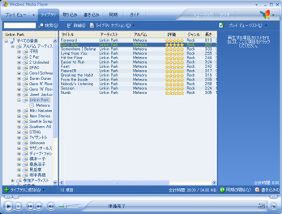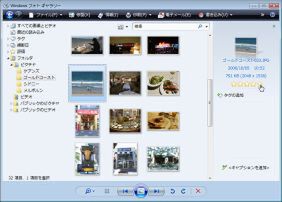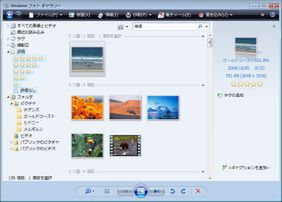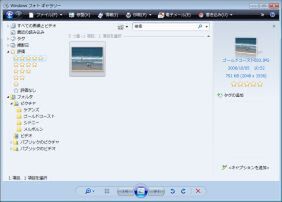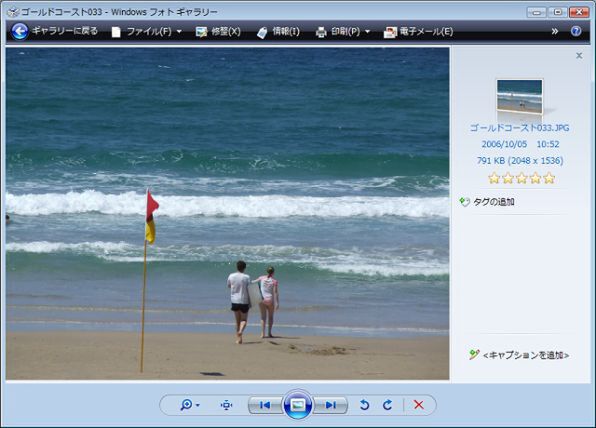“Windowsフォトギャラリー”では、新しく“写真の格付けシステム”が導入されている。Windows XPでは“Windows Media Player”で動画ファイルや音楽ファイルに格付け(評価)ができたが、画像ファイルに対する格付け機能はなかった。VistaのWindowsフォトギャラリーでは、JPEG画像に格付けを行なえるようになった。
この機能はWindows Vistaの全エディション(Home Basic、Home Premium、Business、Enterprise、Ultimate)でお使いいただけます。
格付けした画像は被写体や撮影日などだけでなく、評価の星の数でも管理できるので、気に入った画像や動画を簡単に探し出せる。複数の画像にまとめて格付けすることも可能だが、それではフォルダーやタグで管理しているのとあまり変わりばえがしない。プレビュー画面からでも格付けは設定できるので、個別につけておいた方が何かと楽しめるだろう。
ちなみにWindowsフォトギャラリーでは、“Windows Media Player 11”が管理する動画ファイルも、静止画同様にまとめて扱えるようになっている。

この連載の記事
-
最終回
PC
次世代Windows「Windows 7」は早ければ09年末に登場 -
第99回
PC
8GB以上のメモリーを認識できる64bit Vista -
第98回
PC
Vista Ultimateのみの特典プログラムが用意 -
第97回
PC
Vista SP1ではデスクトップ検索が自由に選べる -
第96回
PC
効果が薄かったReadyBoostが改善された -
第95回
PC
SP1ではIEEE 802.11nなど新ハード・技術をサポート -
第94回
PC
SP1でユーザーアカウント制御(UAC)が改良された -
第93回
PC
リモートデスクトップ接続が高速化された -
第92回
PC
Vista SP1でファイル/フォルダコピーが高速になった -
第91回
PC
暗号化ファイルもバックアップできるように -
第90回
PC
ドライブを指定できるようになったデフラグ - この連載の一覧へ